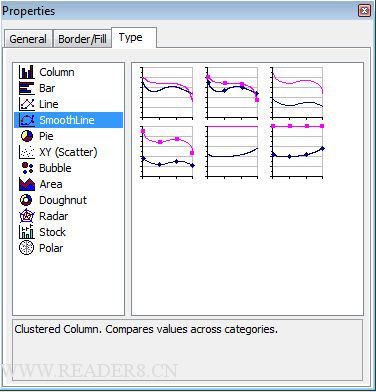
图1 – 透视图中可用的图表类型示意
在开始讲述不同工具的例子之前,图2显示了用来创建本篇文章中的图表的示例数据。

图2 – 示例数据
在查询和表单中过滤数据
所以我们怎样将Access当作一个数据挖掘工具呢?事实是随着Access 95的问世,它为表和查询提供了Filter By Selection和Filter by form,从而就有了一组基本的数据探究工具可用在查询和表格里。
例如,Filter by Selection是一个演示你可以怎样探究数据的主要示例。右键单击年份(比如2008)并选择Filter by Selection,你将只显示这个月的销售。Filter by Selection是最重要的数据挖掘技术中很基本的一个——一个向下钻取。它是到这个框架之中,在Access 2007中对用户界面进行过滤来匹配Excel数据过滤而做的改变使得Access成为了一个更加通用的工具。这在图3中做了说明,显示了新的过滤界面。

图3 – 现在在Access 2007中的过滤和Excel非常类似
在查询中添加总计
如果你想过滤数据,那么这有一个非常新的创新,它将回答你的大多数数据问题,它就是Totals。当你打开一个查询,在Home Ribbon中你将找到一个Totals按钮。点击它就会有一个额外的记录添加到你的查询中,如图4所示。现在你可以右键单击这个新的记录并添加Sums或Averages或Counts之类的东西。这个创新真的很有用,因为以前总是在过滤之后复制黏贴到Excel中去计算总和。
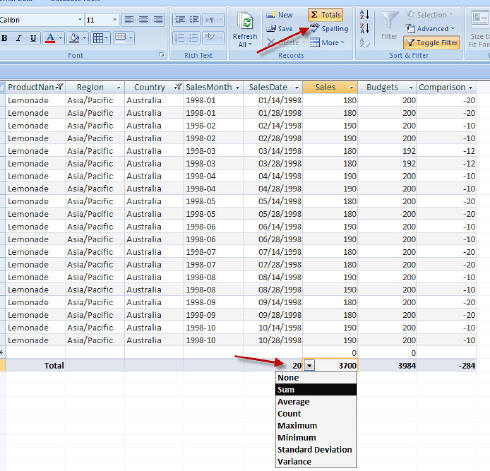
图4 – 添加一个Totals记录到一个Access查询中会降低对额外报表或复制到Excel的需求
将你的查询转换成数据透视表用于更深入的研究
在Access的之前版本中,当你查看一个查询中的数据时,你在查询界面中处理排序和过滤之外就几乎什么都不能做了。在Access 2007中,你现在可以将这个查询转换成一个直接的交互透视网格视图,它具有大量更进一步的数据探究选择。如果你看了图5,你会看到当你按这种方式浏览查询时你所得到的界面。此外,当你从一个普通查询视图转到一个数据透视表视图时,你所使用的过滤器仍然在使用。